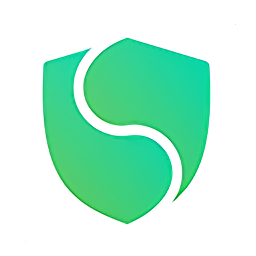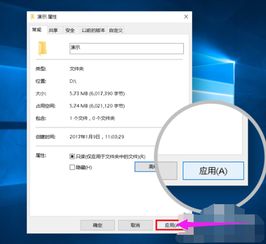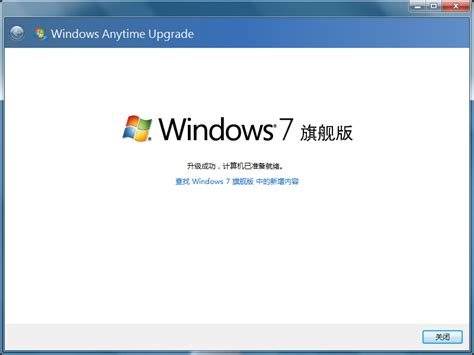在Windows 7系统上加密文件夹的方法
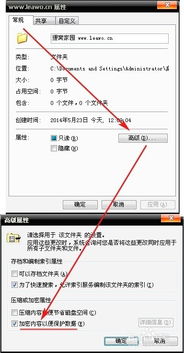
在数字化时代,信息安全已成为个人和企业不可忽视的重要问题。对于Windows 7(Win7)系统用户而言,如何给文件夹加密是一项基本而关键的任务。本文将详细介绍几种在Win7系统中加密文件夹的方法,旨在帮助用户提升数据安全性。

一、使用Windows自带的加密功能
1. 右键属性加密法
Windows 7系统提供了一种简单直接的文件夹加密方式,即通过文件或文件夹的属性进行设置。
步骤一:找到需要加密的文件夹,右键点击,选择“属性”。
步骤二:在“属性”窗口中,切换到“常规”选项卡,然后点击下方的“高级”按钮。
步骤三:在弹出的“高级属性”窗口中,勾选“加密内容以便保护数据”选项。根据需要选择加密范围是仅文件夹还是文件夹及其内容。
步骤四:点击“确定”按钮,系统会提示是否备份加密证书。建议立即备份,以便在需要时恢复访问权限。
步骤五:按照提示完成证书导出向导,设置密码并保存证书文件。这一步至关重要,因为证书和密码是解密文件夹的关键。
需要注意的是,这种加密方法的安全性相对较低,加密后的文件只能在当前用户账户下访问。如果切换用户账户或系统重装,可能无法访问加密文件。因此,它更适合用于个人文件的简单保护。
2. BitLocker驱动器加密(适用于专业版或旗舰版)
BitLocker是Windows提供的一项高级加密技术,可用于加密整个驱动器或分区。但请注意,它仅适用于Win7专业版或旗舰版,并且需要硬盘支持TPM(可信平台模块)。
步骤一:确保Win7系统为专业版或旗舰版,并在BIOS中启用TPM支持。
步骤二:打开控制面板,搜索并打开“BitLocker驱动器加密”。
步骤三:选择要加密的驱动器或分区,按照向导提示创建恢复密钥。务必妥善保管恢复密钥,因为丢失它将导致无法访问加密数据。
步骤四:根据向导提示完成加密过程。加密过程可能需要一些时间,具体取决于驱动器的大小和系统的性能。
BitLocker提供了高安全性的加密保护,但操作相对复杂,且对系统版本和硬件有要求。
二、借助第三方加密软件
除了Windows自带的加密功能外,还有许多第三方加密软件可供选择。这些软件通常提供更高级别的安全性和更灵活的加密选项。
1. VeraCrypt
VeraCrypt是一款开源免费的加密软件,支持多种加密算法,具有高安全性。它适用于需要保护敏感数据的用户。
步骤一:下载并安装VeraCrypt软件。
步骤二:打开VeraCrypt,创建一个加密容器。在创建过程中,需要设置容器的大小、位置和密码。
步骤三:将需要加密的文件拖放到加密容器中。加密容器的密码必须复杂且妥善保管。
步骤四:每次访问加密文件时,都需要通过VeraCrypt打开加密容器并输入密码。
VeraCrypt的优点是免费、开源、安全性高,但缺点是操作相对复杂,需要一定的电脑基础。
2. 7-Zip等压缩软件的加密功能
一些压缩软件如7-Zip也提供了加密功能,但安全性相对较低,更适合用于保护一些不太重要的文件。
步骤一:右键点击需要加密的文件夹,选择“添加到压缩文件”。
步骤二:在弹出的压缩窗口中,设置压缩文件名和参数。
步骤三:在“加密”选项卡中,设置密码并选择合适的加密算法。
步骤四:点击“确定”开始压缩并加密文件。压缩完成后,原文件将被删除或保留(根据用户设置),只保留加密的压缩文件。
使用压缩软件加密文件夹的优点是操作简单方便,但缺点是安全性相对较低,容易被破解。
三、隐藏文件夹法
虽然严格意义上来说,隐藏文件夹并不属于加密范畴,但它也是一种保护文件不被轻易发现的方法。
步骤一:右键点击需要隐藏的文件夹,选择“属性”。
步骤二:在“属性”窗口中,勾选“隐藏”选项。
步骤三:点击“确定”按钮。此时,文件夹将被隐藏起来。
步骤四:为了彻底隐藏文件夹,还需要在文件夹选项中设置不显示隐藏的文件和文件夹。打开任意文件夹,点击“工具”菜单下的“文件夹选项”,在“查看”选项卡中勾选“不显示隐藏的文件、文件夹或驱动器”。
要访问隐藏的文件夹,只需在文件夹选项中取消勾选“不显示隐藏的文件、文件夹或驱动器”即可。这种方法虽然简单,但安全性较低,因为通过一些简单的设置就可以轻松显示隐藏文件夹。
四、注意事项与建议
密码安全:无论使用哪种加密方法,密码的安全性都至关重要。建议设置复杂且难以猜测的密码,并定期更换密码。
备份加密证书:如果使用Windows自带的加密功能,务必备份加密证书。一旦证书丢失或损坏,将导致无法访问加密数据。
选择合适的加密方法:根据文件的重要性和安全性需求选择合适的加密方法。对于敏感数据,建议使用BitLocker或VeraCrypt等高级加密技术。
定期更新软件:如果使用第三方加密软件,请定期更新软件以确保获得最新的安全补丁和功能改进。
综上所述,Win7系统中给文件夹加密有多种方法可供选择。用户可以根据自己的需求和技术水平选择合适的加密方法,以确保数据的安全性。在数字化时代,保护个人和企业的信息安全至关重要,因此我们应该时刻关注并采取有效的安全措施。
- 上一篇: 英雄联盟神器:一键下载英雄联盟盒子,畅玩无限
- 下一篇: 净化空气的有效方法
-
 2018最新教程:图解电脑文件夹与文件的加密解密全攻略资讯攻略01-20
2018最新教程:图解电脑文件夹与文件的加密解密全攻略资讯攻略01-20 -
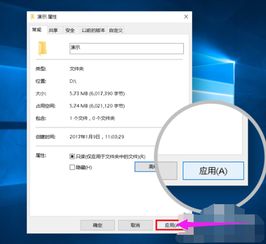 如何设置文件夹加密密码资讯攻略11-02
如何设置文件夹加密密码资讯攻略11-02 -
 揭秘:如何为共享文件夹设置强大加密保护资讯攻略12-11
揭秘:如何为共享文件夹设置强大加密保护资讯攻略12-11 -
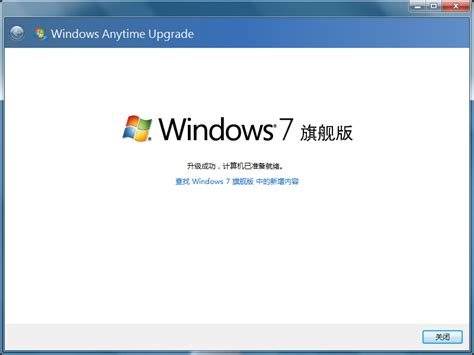 怎样把Windows 7家庭版升级到旗舰版?资讯攻略11-16
怎样把Windows 7家庭版升级到旗舰版?资讯攻略11-16 -
 Windows 7轻松修改文件后缀扩展名的方法资讯攻略11-06
Windows 7轻松修改文件后缀扩展名的方法资讯攻略11-06 -
 如何对文件夹进行加密保护资讯攻略12-06
如何对文件夹进行加密保护资讯攻略12-06